Aucun produit
Les prix sont TTC

![]()
Solution logicielle complète de gestion des couleurs pour un étalonnage fiable et une gestion du contrôle de la qualité des moniteurs ColorEdge
Nouveau et amélioré pour la photo et la vidéo
Logiciel de gestion des couleurs pour toutes les créations
ColorNavigator 7 est le dernier logiciel d'étalonnage et de contrôle de la qualité pour les moniteurs de gestion des couleurs ColorEdge. Il combine toutes les fonctionnalités de l'ancien logiciel de gestion des couleurs d'EIZO, ColorNavigator 6 et ColorNavigator NX, pour créer une solution nouvelle et améliorée pour les créations dans divers domaines. Le logiciel propriétaire simplifie l'étalonnage et produit des résultats prévisibles pour la photographie, la conception, l'impression et la création vidéo.
Caractéristiques
Modes de couleurs multiples
ColorNavigator 7 inclut plusieurs modes de couleur afin que vous puissiez choisir celui qui correspond aux valeurs cibles de votre champ. De plus, la liste du mode couleur est renseignée selon le menu OSD du moniteur, vous permettant ainsi de vous assurer que toutes les options possibles sont couvertes.
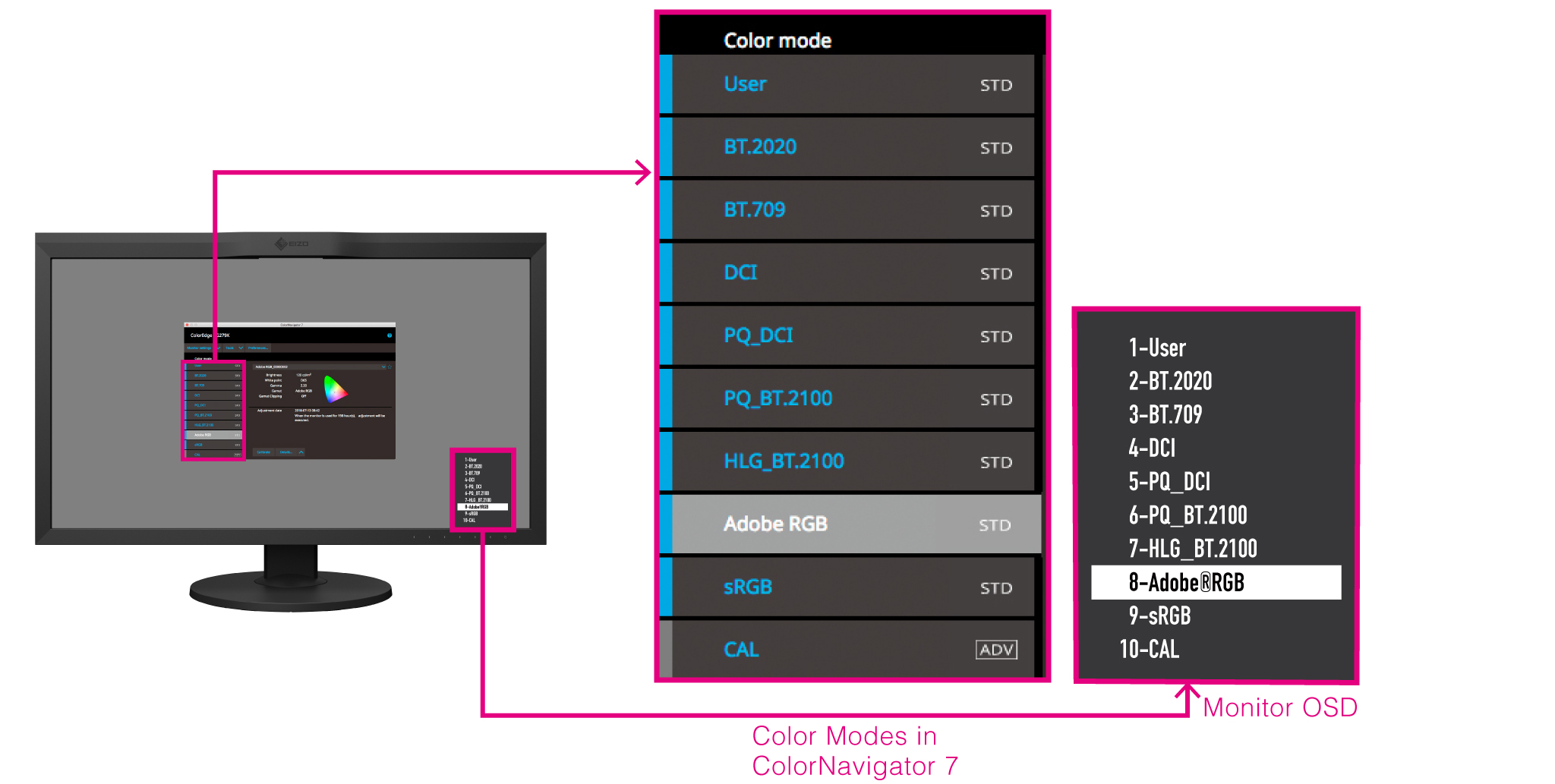
Calibrer tous les modes couleur à la fois
ColorNavigator 7 a pour nouveauté la possibilité de calibrer simultanément chaque mode couleur (Mode standard), de sorte que vous n’ayez pas à perdre du temps à les gérer individuellement. Cela permet de gagner du temps et d’assurer la précision de votre écran, quel que soit le mode couleur utilisé.
.jpg)
Planifier un recalibrage automatique
Un moniteur doit être recalibré à intervalles réguliers pour maintenir la précision des couleurs. Avec ColorNavigator 7, vous pouvez programmer le moniteur pour qu'il se recalibre automatiquement à une heure précise ou à des intervalles réguliers, même si le moniteur est éteint. Un rappel apparaîtra également après un certain nombre d'heures déterminées par l'utilisateur afin que vous puissiez être sûr que votre moniteur conserve la cohérence des couleurs au fil du temps.
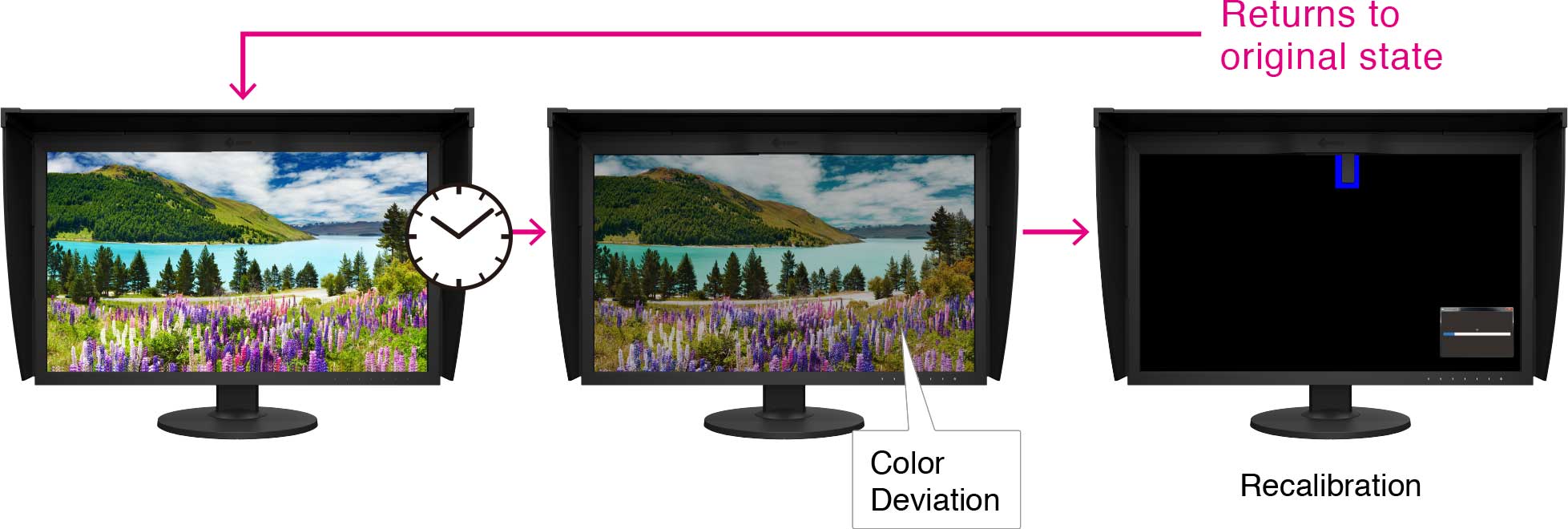
Fonctionnalités pour les médias et le divertissement
Emulation de film avec 3D LUT
ColorNavigator 7 peut créer des données d'émulation à partir de la table de conversion 3D du contenu vidéo utilisé dans le système d'étalonnage des couleurs afin de faire correspondre l'apparence du film sur le moniteur.
Pris en charge par la série CG uniquement. Non applicable au CG2730 ou au CG2420
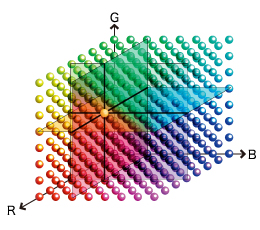

Maintenir les paramètres d'étalonnage avec différents PC
Avec ColorNavigator 7, les informations d'étalonnage effectuées par l'administrateur sont enregistrées sur chaque moniteur ColorEdge au lieu du système d'exploitation. Cela signifie que les utilisateurs n'ont pas besoin de recalibrer le moniteur, même s'ils utilisent un autre PC.
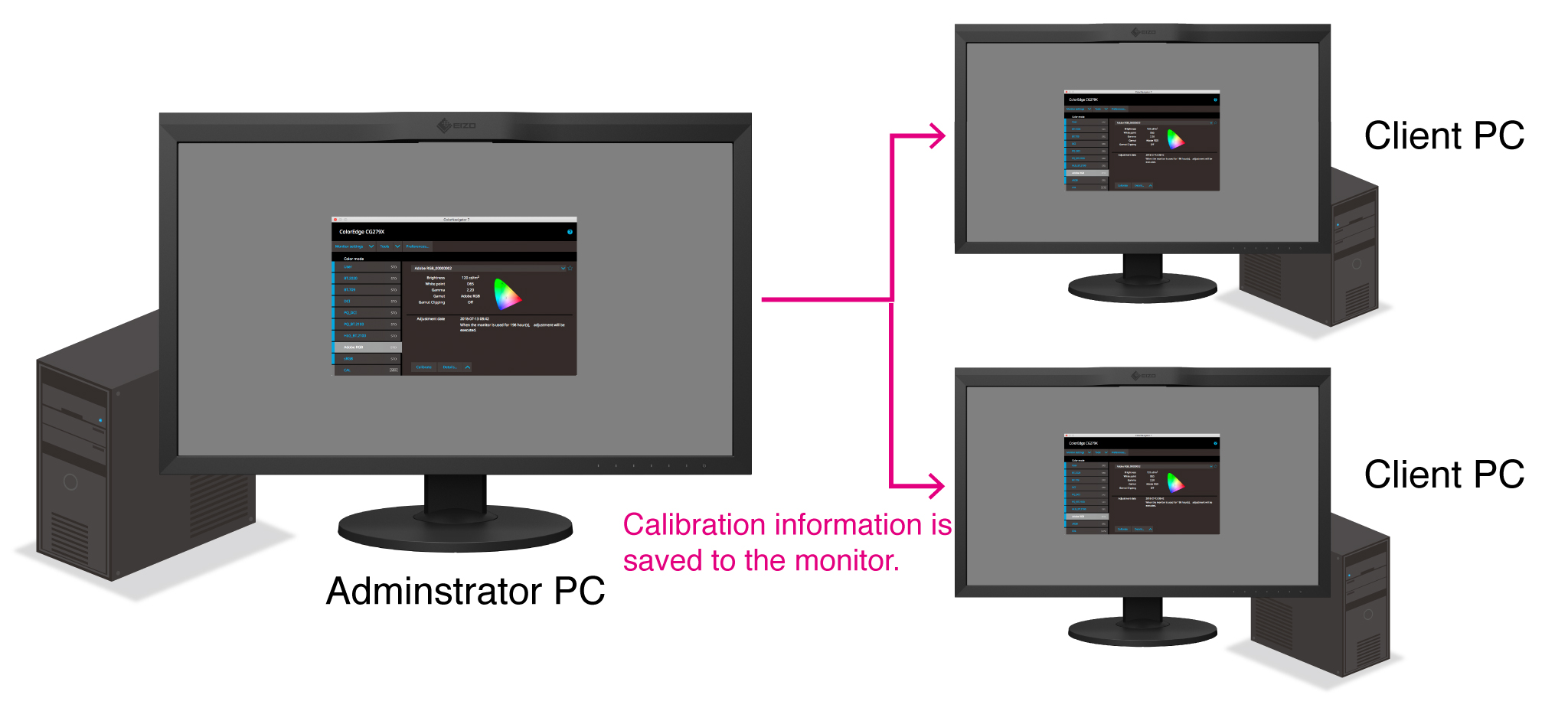
Fonctionnalités pour la vérification de l'impression
Calibrage manuel ajusté
Parfois, en raison de variations dans les impressions de différentes imprimantes ou des exigences particulières d’un projet, il est nécessaire d’avoir un contrôle précis sur des cibles d’étalonnage spécifiques. ColorNavigator 7 vous permet d’ajuster facilement la teinte et la saturation de la cible d’épreuve d’impression pour les six couleurs primaires et secondaires (rouge, vert, bleu, cyan, magenta, jaune, ainsi que l’équilibre en niveaux de gris), afin de permettre une correspondance visuelle aussi proche que possible.
Téléchargement
MAJ 2021 : Le logiciel est disponible pour PC et macOS compatible puce M1 & M2 Apple silicon
Support en plusieurs langues
ColorNavigator 7 peut être exécuté en anglais, allemand ou japonais par défaut. Les utilisateurs peuvent également télécharger des modules de langue pour exécuter le logiciel dans d'autres langues. De nouveaux packs de langues continueront d'être ajoutés pour aider les utilisateurs du monde entier. Visitez la page de téléchargement pour connaître les packs de langues actuellement disponibles.
Le fichier de traduction en français est à télécharger ici :
Installation du fichier de langue :
- Télécharger le fichier .zip ci dessus.
- Lancez ColorNavigator 7
- Ouvrez les paramètres du logiciel puis cliquez sur l'onglet "Languages"
- A droite, cliquez sur "Add languages" et sélectionner le fichier zip que vous venez de télécharger
- La langue française devrait être chargée dans la liste maintenant. Soyez sur qu'elle soit la 1ère dans la liste. Si ce n'est pas le cas, utilisez les fléches à droite pour remonter la langue voulue jusqu'en haut.
- Fermez puis ouvrez ColorNavigator et hop ! Votre logiciel est maintenant en français.
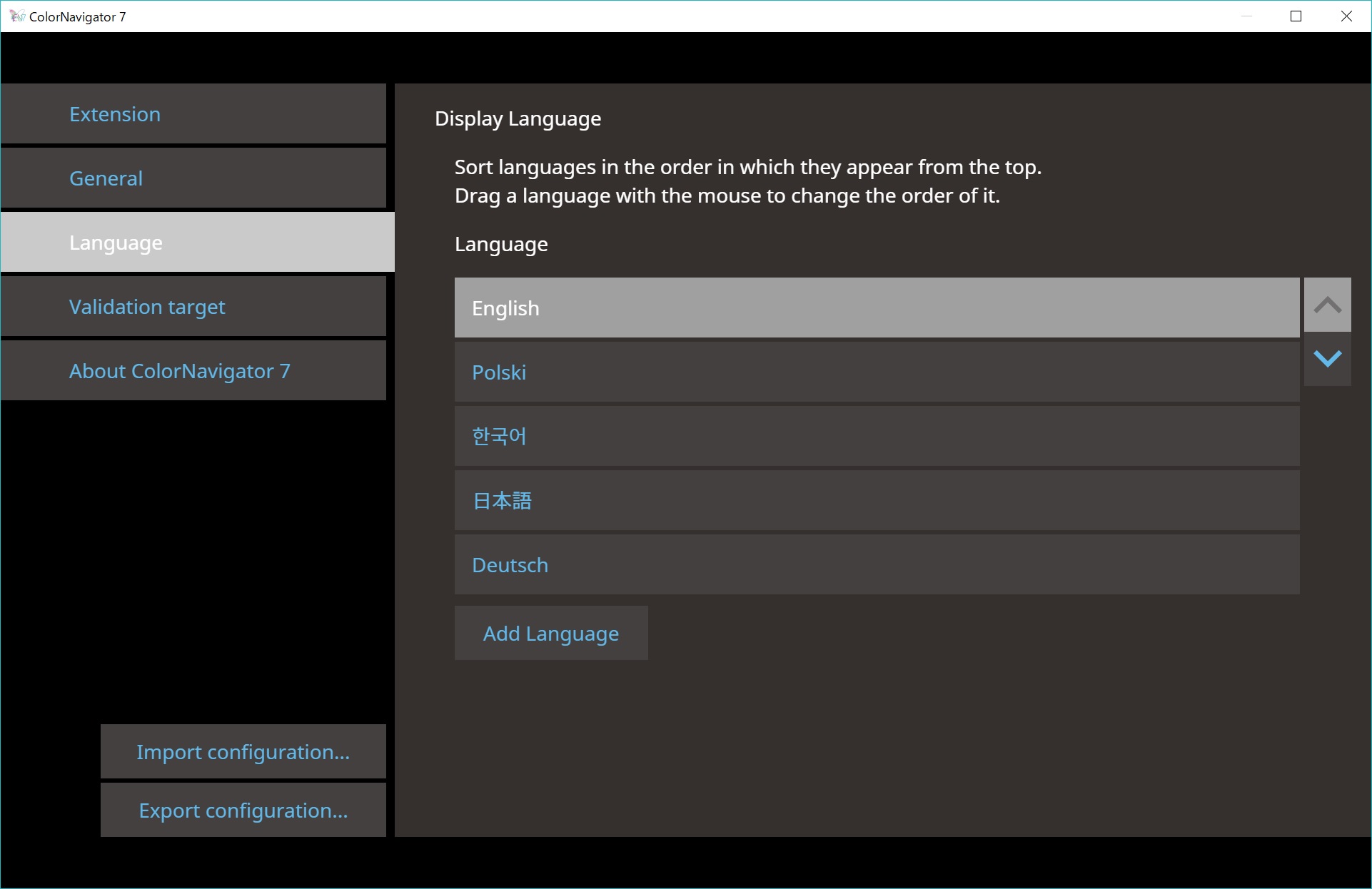
Introduction à ColorNavigator 7
Anciennes informations :
Dernières informations de compatibilité entre le logiciel EIZO et macOS Big Sur.
Compatibilité des ordinateurs Mac équipés d'une puce Apple M1 et des moniteurs EIZO
| Intel | |||
|---|---|---|---|
| Software | Software Version | Evaluation Result | Notice |
| Firmware Update Tool | Planned | ||
| ColorNavigator 7 | Ver.7.1.2 | Yes | |
| ColorNavigator NetAgent | Planned | Ver.1.1.5 does not support macOS Big Sur. | |
| Quick Color Match | Planned | Ver.2.1.9 does not support macOS Big Sur. | |
| Apple Silicon(M1) | |||
|---|---|---|---|
| Software | Software Version | Evaluation Result | Notice |
| Firmware Update Tool | Planned | Does not work on Apple Silicon(M1). | |
| ColorNavigator 7 | Planned | Does not work on Apple Silicon(M1). | |
| ColorNavigator NetAgent | Planned | Does not work on Apple Silicon(M1). | |
| Quick Color Match | Planned | Does not work on Apple Silicon(M1). | |
Compatibilité des ordinateurs Mac équipés d'une puce Apple M1 et des moniteurs EIZO
1. Limitations d'affichage
Nous avons trouvé des limitations d'affichages lors de l'utilisation d'ordinateurs Mac avec une puce Apple M1, qui a été publiée en novembre 2020. Les éléments de la section (2) et ci-dessous peuvent être résolus avec les mises à jour systèmes. Nous vous recommandons de garder macOS à jour
| Mac | Mac computers with Apple M1 chip |
|---|---|
| OS | macOS Big Sur (11.0) |
| Affected Monitors | All monitors, including EIZO monitors |
(1) Nombre de moniteurs supportés
Le Mac ne prend en charge qu'un seul moniteur externe via le port Thunderbolt 3. La connexion d'un deuxième moniteur à un autre port Thunderbolt 3 ne s'affichera que sur un seul moniteur.
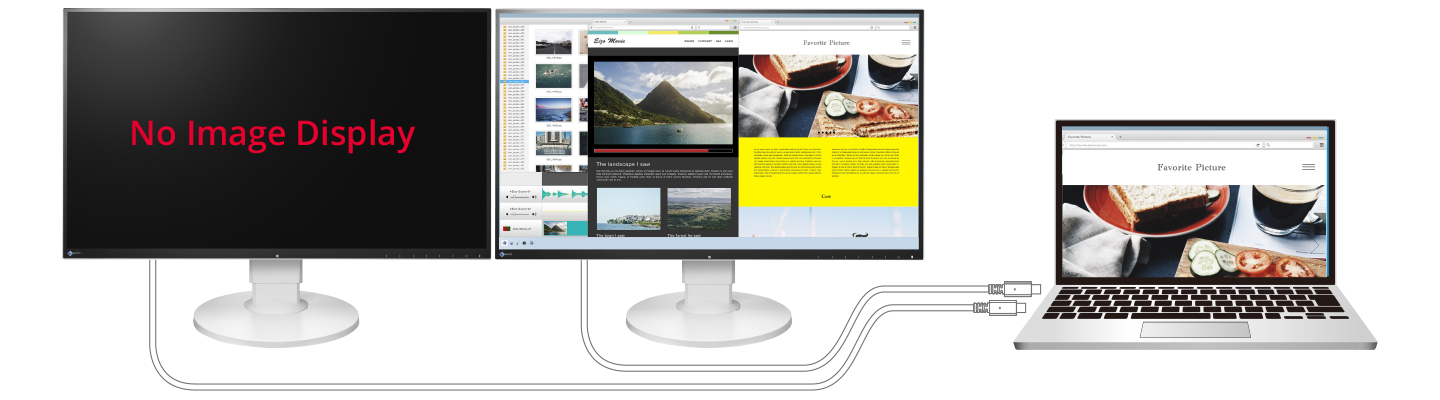
(2) Format de couleur
Le signal de l'ordinateur Mac passe a YUV limited range, ce qui peut provoquer une formation de bandes. Cela se produit lors de l'utilisation de HDMI sur un ordinateur Mac avec une chipset Intel, ou leur de l'utilisation d'un cable de conversion HDMI, USB Type-C ou display port sur un ordinateur mac avec une puce M1
| Mac Computer with M1 Chip | Mac Computer with Intel Chip |
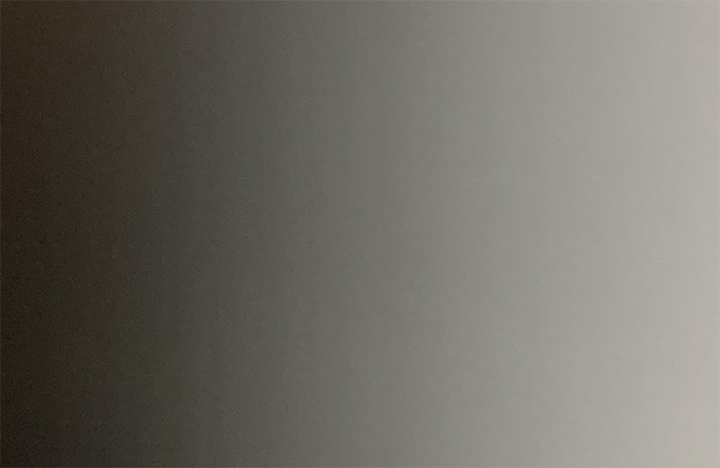 | 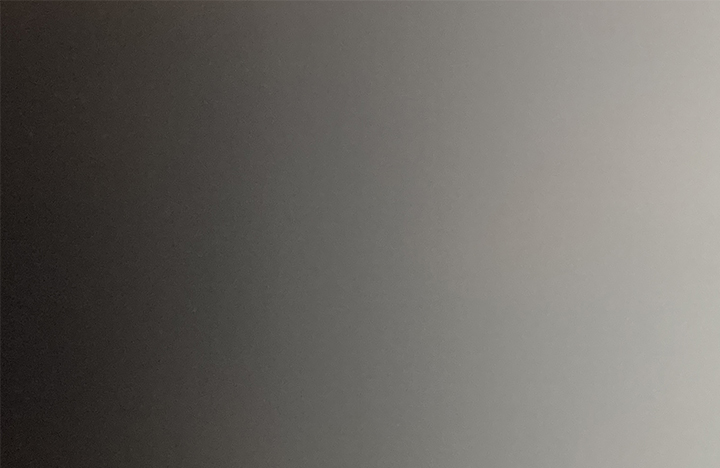 |
| Gradation Display | |
Ce problème peut être contourné en modifiant les paramètres de format du signal sur certains moniteurs ColorEdge comme décrit ci-dessous.
| USB Type-C or DisplayPort | Set the value without “YUV” description |
|---|---|
| HDMI | Set the value without “YUV” description Change the value from “Video” to “PC” |
(3) Profil de couleur
Le profil de couleur créé automatiquement par macOS peut ne pas correspondre aux caractéristiques du moniteur connecté (par exemple, gamme de couleurs, gamma). Comme avec le problème de format de couleur (1.2), ce problème peut être contourné sur certains moniteurs ColorEdge en modifiant les paramètres de format de signal comme décrit ci-dessous.
Ordinateur Mac avec puce M1 | Ordinateur Mac avec puce Intel |
 |  |
Affichage d'image Adobe RVB sur un moniteur à large gamme Affichage d'image Adobe RVB sur un moniteur à large gamme | |
| USB Type-C or DisplayPort | Set to value not containing “YUV” description |
|---|---|
| HDMI | Set to value not containing “YUV” description Change the value from “Video” to “PC” |
(4) Affichage du portrait
La résolution de l'écran est réduite lorsque 90 ou 270 degrés de rotation sont sélectionnés dans le menu affichage de macOS. L'activation de la résolution mise à l'échelle dans le menu affichage ne répertorie pas le résolution correcte. L'option de résolution correcte est répertoriée lorsque vous selectionnez "mise à l'échelle" tout en appuyant sur la touche "option" du clavier.
2. Compatibilité avec les moniteurs EIZO
En cours d'évaluation.
3. Comptatibilité du logiciel EIZO
ColorNavigator et les autres logiciels EIZO ne sont pas encore compatibles avec les modèles déployés avec la puce Apple M1 exécutant macOS Big Sur (11.0). Pour obtenir les dernières informations, reportez-vous à macOS Big Sur (11.0) et à la compatibilité logicielle EIZO.
La boutique française
officielle
Livraison en 24H
en France métropolitaine
Paiement en 4x via PayPal
Garantie 5 ans






























 7.1.9B
7.1.9B